配置管理器准备工作
之前,通过《真正强大 揭开柯达扫描工作站的秘密》这篇文章,我们已经对柯达SS500网络扫描仪有了一个初步的了解,由于其功能强大而且丰富,在初次使用之前需要对其配置,下面介绍最基本的配置方法。

柯达SS500智能扫描仪
柯达SS500随机光盘内附带“柯达智能网络扫描仪配置管理器”软件,在运行该软件之前,用户的电脑上需要安装 .NET Framework和MSI 3.X,从而实现智能终端的跨平台的执行环境,之后才能正常运行配置管理器。

柯达SS500智能扫描仪配置管理器
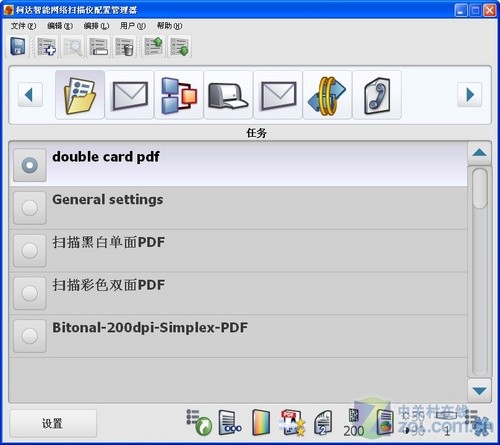
柯达SS500智能扫描仪配置管理器
柯达智能网络扫描仪配置管理器软件界面如下图,用于创建用户和管理配置文件,用这些配置文件配置柯达SS500智能扫描仪,配置文件将命名为KSS500.XML,该文件智能由“智能扫描仪”和“配置管理器”来读取,而且可进行密码设置,从而保护配置文件的信息不被修改。#p#
配置柯达智能扫描仪
配置管理器界面与扫描仪显示界面基本相同,但是可以对配置文件进行设置与修改。在编辑选项中,用户能够根据实际需求进行快捷组的添加,包括电子邮件、网络文件夹、打印机、FTP、传真,每一类型的组都可以添加多个,从而实现不同组别的管理。例如按照公司内部部门的不同添加多个电子邮件组,当扫描完成并发送相对应的电子邮件组之后,对应部门的每个用户都能收到扫描后的电子资料。
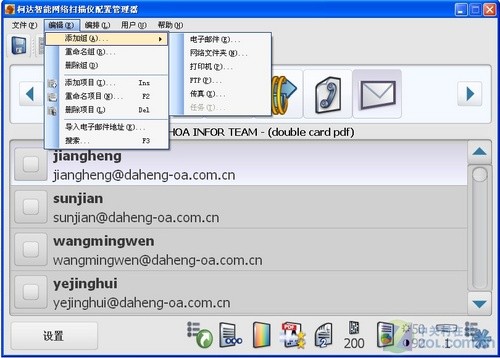
配置柯达智能扫描仪
进入设置页面,包括语言设置、设备、电子邮件、传真、事务日志设置、时间/日期设置。
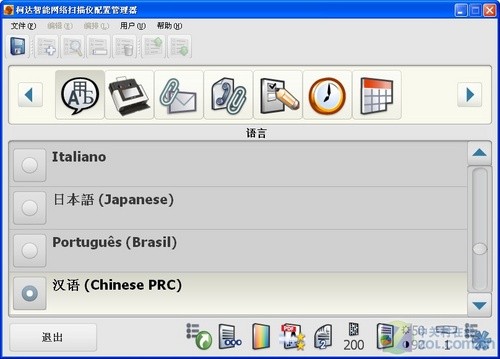
配置柯达智能扫描仪:选择语言
每一项下面都有相应的具体设置方法,其中最重要的设置包括设备、电子邮件、传真。设备设置中,如果接入的网络支持DHCP,在IP地址中选择自动(DHCP)选项,如果可分配静态IP地址,则选择静态(IPv4)。

配置柯达智能扫描仪:设备配置

配置柯达智能扫描仪:IP地址配置
另外可以对设备进行密码设置。默认凭据可以设置相同的网络中的一台电脑的用户名和密码即可。

配置柯达智能扫描仪
电子邮件设置中,需要设置SMTP地址,回复电子邮件地址以及附件等。

配置柯达智能扫描仪
传真设置中,按照需求进行设置即可。
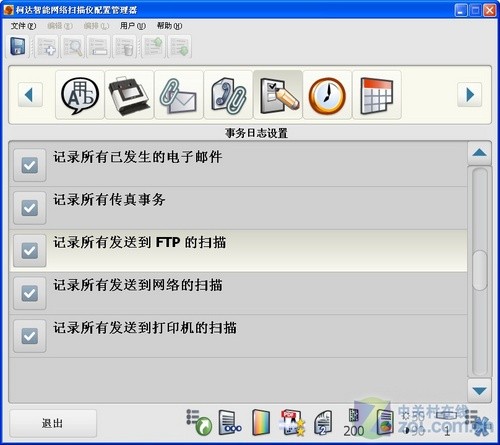
配置柯达智能扫描仪
事务日志中可设置要记录的事务,时间和日期设置也非常简单。


时间和日期设置
在进行设置完成之后,点击管理器左上角的“保存”按钮,保存配置文件,然后将配置文件拷贝到USB闪盘上,连接扫描仪背部的USB接口即可将配置文件导入到扫描仪上进行安装。
安装完成后的智能扫描仪就已经按照电脑里配置好的设置进行使用,是非常方面的一种配置管理模式。
【编辑推荐】




























